4 modi per correggere la perdita di pacchetti Discord (08.22.25)
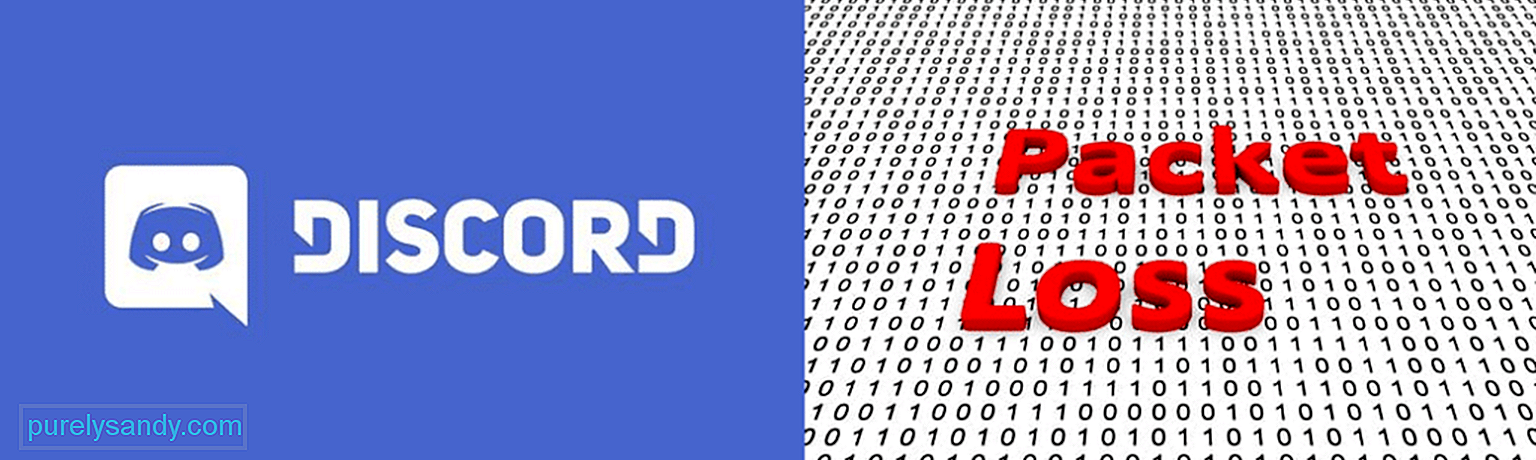 perdita di pacchetti discord
perdita di pacchetti discordDiscord è un'ottima applicazione, soprattutto se sei una persona a cui piace giocare ai giochi multiplayer con gli amici o semplicemente incontrare persone a caso provenienti da tutto il mondo che hanno i tuoi stessi interessi. Discord ti consente di chattare con le persone tramite chat vocale o anche chat video. Ovviamente, c'è anche l'opzione per il testo che puoi usare per comunicare con chiunque.
Tutte queste opzioni sono per PC o smartphone quando potresti non avere un microfono o una webcam disponibili, o se semplicemente non lo fai Non ho voglia di parlare e preferisco scrivere. Tuttavia, possono verificarsi alcuni problemi quando si tenta di effettuare una chat vocale o video o di utilizzare una qualsiasi delle altre funzionalità di rete dell'applicazione. Oggi discuteremo ulteriormente di uno di questi problemi, in particolare della perdita di pacchetti.
Lezioni popolari di Discord
La prima cosa che devi provare soprattutto è un'applicazione esterna che può aiutarti a trovare la causa della perdita di pacchetti. Esistono molte applicazioni che possono aiutarti a eseguire un test di risoluzione dei problemi per il problema. Scarica una di queste applicazioni ed esegui un test di perdita di pacchetti. Dopo averlo fatto, l'applicazione impiegherà un po' di tempo per eseguire il test, quindi ti informerà sulla causa del problema.
Una volta che sai quale dispositivo o cosa sta causando la perdita di pacchetti sulla tua connessione, puoi prendere tutte le misure necessarie per assicurarti di poter risolvere il problema. Non c'è nulla di cui preoccuparsi se una di queste applicazioni non può aiutarti. Ci sono alcuni casi in cui i test potrebbero non essere accurati. Anche se questo è abbastanza raro, se il test non ti ha aiutato a trovare il tuo problema e a risolverlo, ci sono ancora alcune altre soluzioni da provare.
Ridurre il traffico sulla rete è un ottimo modo per eliminare la perdita di traffico. Se ci sono troppi dispositivi connessi a Internet in questo momento, ci saranno sicuramente dei problemi. Questo perché ci sono semplicemente troppi dispositivi che stanno monopolizzando tutta la tua larghezza di banda al momento. La soluzione semplice è sbarazzarsi di alcuni dei dispositivi attualmente connessi a Internet. Cerca di assicurarti che nessun dispositivo aggiuntivo che potrebbe occupare la tua larghezza di banda sia attualmente connesso e quindi controlla di nuovo per assicurarti che le funzionalità di rete di Discord funzionino correttamente senza alcun tipo di perdita di pacchetti.
Un altro modo efficace per implementare questa soluzione è utilizzare una connessione cablata se utilizzi Discord su un PC. Una connessione cablata elimina la possibilità che il traffico di rete sia il problema, poiché è una connessione diretta tra il computer e il router che impedisce ad altri dispositivi di causare problemi.
Parlando di connessioni cablate, a volte possono anche essere il problema. Questo si riferisce specificamente al cavo che stai utilizzando per stabilire la connessione cablata. Un cavo danneggiato può finire con la perdita di pacchetti nella rete, quindi è probabile che questo possa essere il problema per te. Controlla attentamente la connessione tra il tuo router e il tuo PC per assicurarti che non ci siano danni di questo tipo al tuo cavo in modo da poter escludere la possibilità che questa sia la causa della perdita di pacchetti Discord. Non deve essere nemmeno un cavo difettoso. Un cavo semplicemente di cattiva qualità può anche causare questo problema con Discord.
Rimane un'ultima soluzione da provare se il resto non funziona. Questa soluzione richiede prima di tutto di chiudere qualsiasi tipo di processo relativo a Discord attualmente in esecuzione sul tuo PC. Dopo averlo fatto, tutto ciò che devi fare è individuare due cartelle specifiche dal tuo computer.
La prima delle due è la cartella %LocalAppData%/Discord, mentre la seconda è nota come cartella %AppData%/Discord. Può essere abbastanza difficile trovare la posizione specifica di entrambe queste cartelle in un breve lasso di tempo. Un modo più semplice per farlo sarebbe aprire la finestra di dialogo Esegui tramite il tasto Windows e il pulsante R sul computer e quindi digitare il nome esatto nella casella visualizzata.
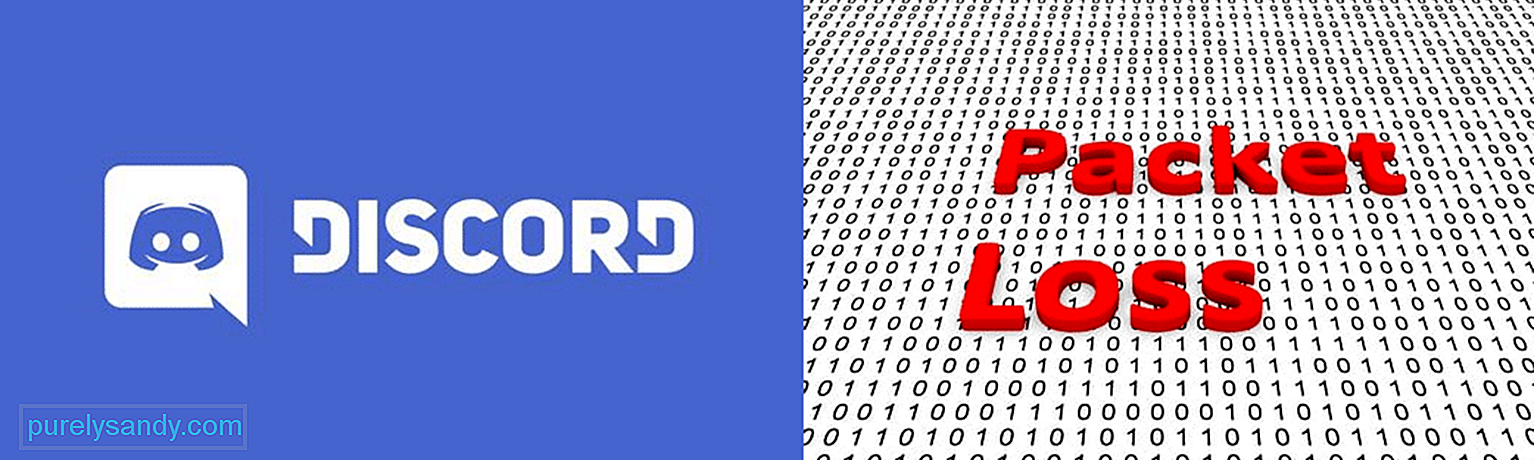
Video Youtube: 4 modi per correggere la perdita di pacchetti Discord
08, 2025

